修復 Forza Horizon 5 FH301 錯誤代碼
已發表: 2022-12-08
當您玩遊戲時,許多人可能會在 Windows 10 上遇到 FH301 Forza Horizon 5 錯誤代碼。 FH301 FH5 錯誤代碼是由於不正確的遊戲設置、保護套件、損壞的遊戲文件等引起的。但是,還有一些其他原因會在您的計算機上觸發 FH301 錯誤 Forza Horizon 5。 本指南將通過完整的有效故障排除方法列表幫助您修復 Forza Horizon 5 FH301 錯誤。

內容
- 如何修復 Forza Horizon 5 FH301 錯誤代碼
- 是什麼導致 FH301 Forza Horizon 5 在 PC 上?
- 方法 1:基本故障排除步驟
- 方法 2:以管理員身份運行 Forza Horizon 5
- 方法 3:驗證遊戲文件的完整性(在 Steam 上)
- 方法四:修改 Windows Defender 防火牆設置
- 方法 5:暫時禁用防病毒軟件(如果適用)
- 方法 6:創建新的用戶配置文件
- 方法 7:更新 .NET Framework
- 方法 8:更新 DirectX
- 方法 9:修復 Microsoft Visual C++ Redistributable
- 方法 10:重新安裝 Microsoft Visual C++ Redistributable
- 方法 11:重新安裝 Forza Horizon 5
如何修復 Forza Horizon 5 FH301 錯誤代碼
我們已經詳細展示了解決 Forza Horizon 5 FH301 錯誤的可能方法。
是什麼導致 FH301 Forza Horizon 5 在 PC 上?
在 Windows 10 上觸發 FH301 錯誤 Forza Horizon 5 沒有具體原因。但是,我們分析了幾個在線報告和討論平台,並列出了導致您的 Windows 10 PC 出現問題的可能因素。
- 不滿足遊戲的系統要求。
- 某些後台程序正在阻止遊戲。
- 您沒有使用遊戲的管理員權限來正常運行。
- 損壞的 Windows 應用商店緩存阻止遊戲打開。
- 日期和時間設置不當。
- 遊戲沒有優先級,您的 PC 在電源設置中具有高性能。
- 您 PC 上的圖形驅動程序不兼容。
- PC 上的防病毒程序或防火牆程序阻止遊戲正常啟動。
- Microsoft Visual C++ 包不是最新版本。
以下是一些有效的故障排除方法,可幫助您修復 Windows 10 PC 上的 Forza Horizon 5 FH301 錯誤。
方法 1:基本故障排除步驟
以下是修復錯誤代碼的一些基本方法。
1A. 重啟電腦
解決與 Forza Horizon 5 相關的所有臨時故障的一般技巧是重新啟動計算機。 您可以按照以下步驟重新啟動 PC。
1. 同時按Windows 和 X 鍵導航到 Windows 超級用戶菜單。
2. 選擇關機或註銷。

3. 最後,點擊重啟。
重新啟動服務後,請檢查您是否可以正常訪問遊戲。
1B. 檢查系統要求
一些用戶報告說,當遊戲不滿足系統要求時,您的 PC 上會出現 FH301 Forza Horizon 5。 在您的設備上下載任何應用程序/遊戲之前,請確保您的 PC 滿足該應用程序的最低要求。 要了解任何應用程序的最低要求,您必須查看其官方網站。 您必須檢查三個方面的要求:顯卡、DirectX 和系統要求。
以下是 Forza Horizon 5 對您的 PC 的要求。
| 最低要求 | 推薦要求 | |
| 中央處理器 | 英特爾 i3-4170 @ 3.7Ghz 或英特爾 i5 750 @ 2.67Ghz | 英特爾 i7-3820 @ 3.6Ghz |
| 內存 | 8GB | 12GB |
| 操作系統 | Windows 10 版本 15063.0 或更高版本 | Windows 10 版本 15063.0 或更高版本 |
| 顯卡 | NVidia 650TI 或 NVidia GT 740 或 AMD R7 250x | NVidia GTX 970 或 NVidia GTX 1060 3GB 或 AMD R9 290x 或 AMD RX 470 |
| 像素著色器 | 5.0 | 5.1 |
| 頂點著色器 | 5.0 | 5.1 |
| 專用顯存 | 2GB | 4GB |
另請閱讀:修復 Forza Horizon FH5 錯誤 0x803FB107
1C。 確保正確的網絡連接
不穩定的互聯網連接會導致 FH301 錯誤 Forza Horizon 5。此外,如果您的路由器和計算機之間有任何障礙物,它們可能會干擾無線信號並導致間歇性連接問題。
您可以訪問 fast.com 頁面以了解正確連接所需的最佳網絡速度級別。
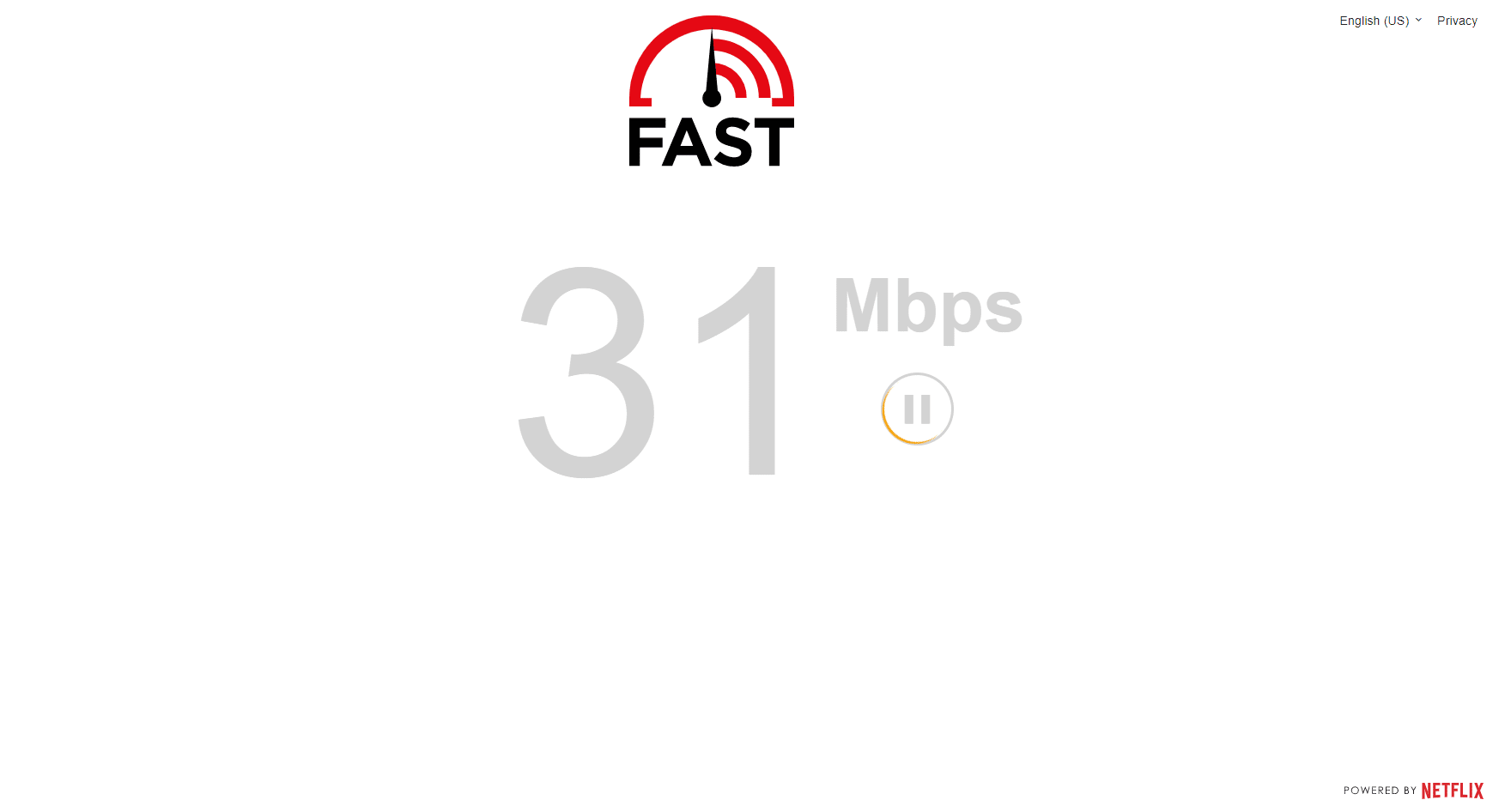
確保您的設備滿足以下條件。
- 找到您的網絡的信號強度,如果信號強度很低,請清除中間的所有障礙物。
- 避免太多設備連接到同一網絡。
- 始終購買經過您的互聯網服務提供商 (ISP) 驗證的調製解調器/路由器,並且它們沒有衝突。
- 不要使用舊的、破損的或損壞的電纜。 如有必要,更換電纜。
- 確保從調製解調器到路由器以及調製解調器到牆上的電線穩定且不受干擾。
如果有任何互聯網連接問題,請查看我們的指南如何解決 Windows 10 上的網絡連接問題以進行故障排除。
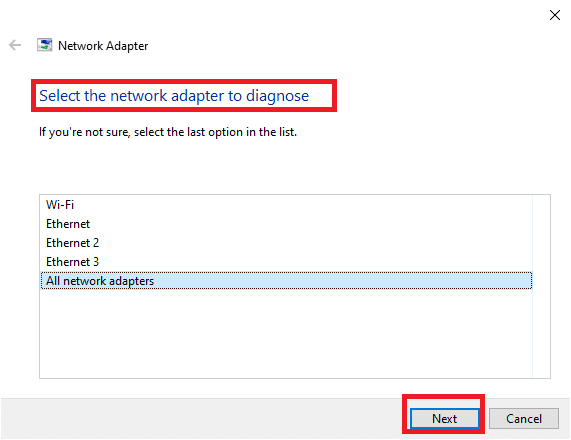
1D。 關閉後台進程
一些用戶已經確認 FH301 錯誤 Forza Horizon 5 可以通過關閉您 PC 上運行的所有後台任務來解決。 要執行任務,請遵循我們的指南如何在 Windows 10 中結束任務,並按照說明繼續操作。
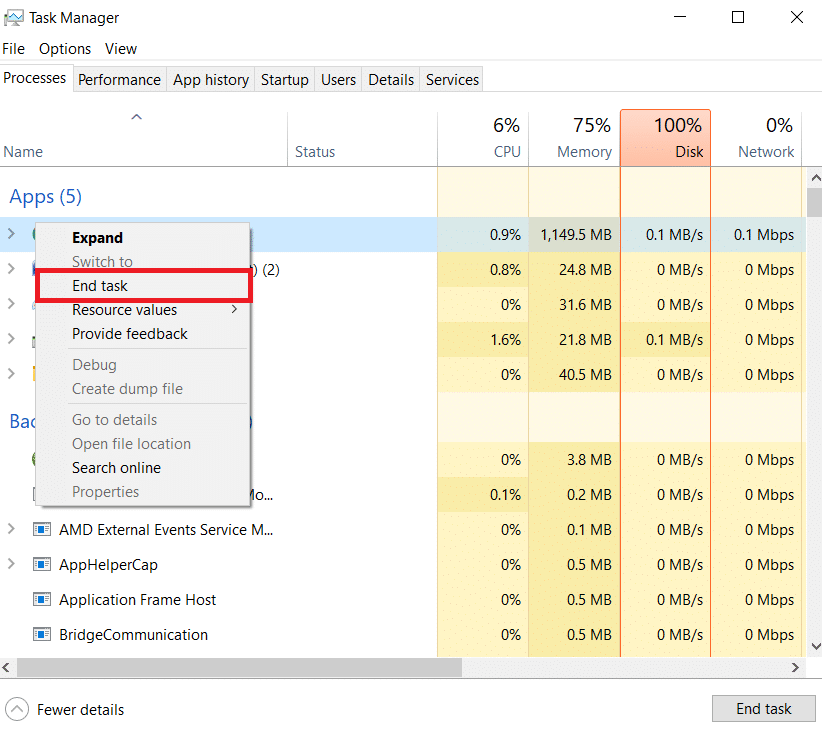
關閉所有後台進程後,檢查是否能夠修復所討論的錯誤代碼。
1E。 設置正確的日期和時間設置
計算機中不正確的日期和時間設置可能會導致所討論的 Windows PC 上的 FH5 錯誤代碼。 要同步 Windows 10 計算機中的日期、區域和時間設置,請按照下面列出的說明進行操作。
1. 同時按下Windows + I 鍵打開Windows 設置。
2. 現在,如圖所示選擇時間和語言選項。
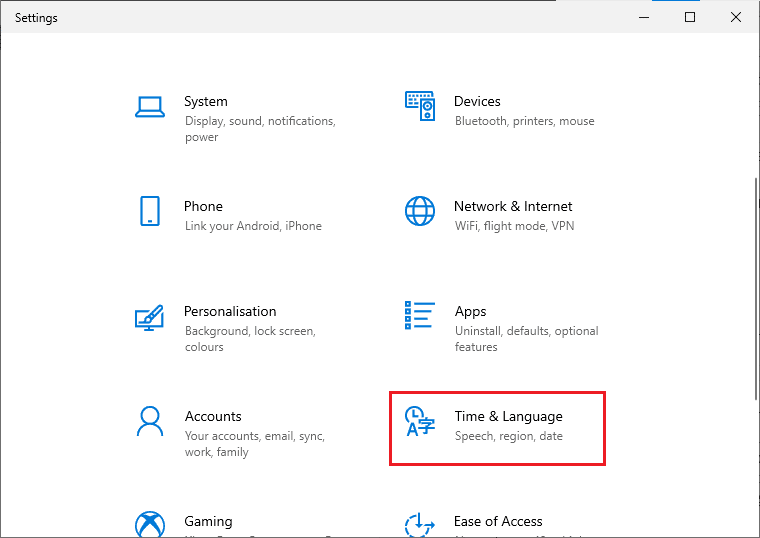
3. 接下來,在日期和時間選項卡中,確保兩個值自動設置時間和自動設置時區選項已打開。
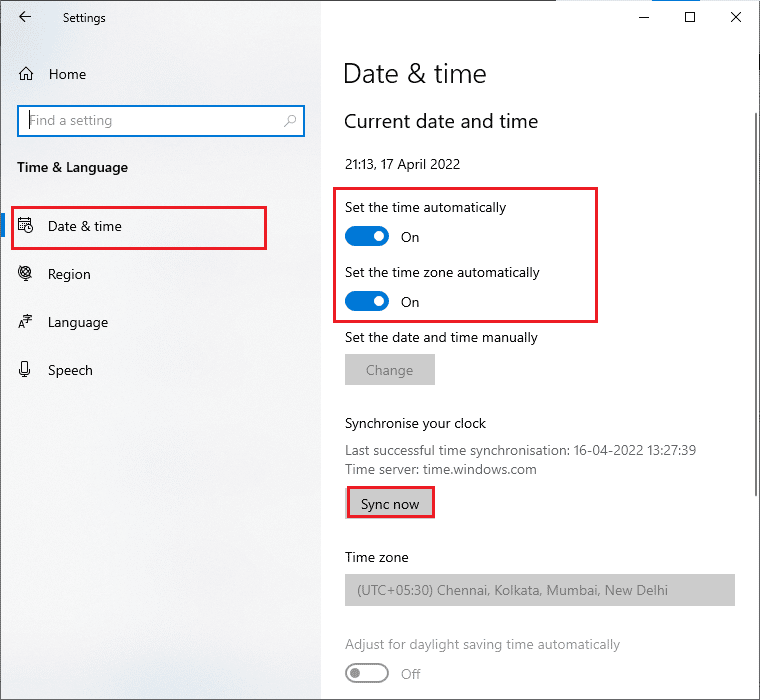
4. 然後,單擊上面突出顯示的立即同步。 檢查 Forza Horizon 5 錯誤代碼是否已解決。
另請閱讀:修復 Forza Horizon 4 無法在 Xbox One 或 PC 上加入會話
1F。 修復系統文件
如果您的 Windows 10 PC 上有任何丟失或損壞的文件,您將面臨 FH301 錯誤 Forza Horizon 5。然而,您正在使用內置實用程序修復這些損壞的文件,即System File Checker和Deployment Image Servicing and Management 。
閱讀我們關於如何在 Windows 10 上修復系統文件的指南,並按照說明修復所有損壞的文件。
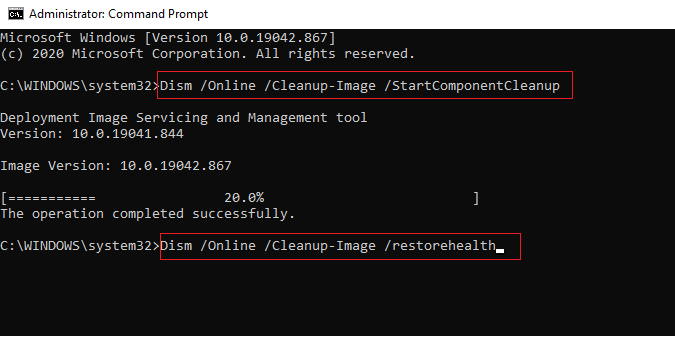
1G。 運行全盤清理
一些用戶建議清理 PC 上的一些磁盤空間有助於他們解決所討論的問題。 這將使您的計算機能夠在需要時安裝新文件,從而幫助您解決問題。
如果您的計算機中有最小可用空間導致出現所討論的錯誤代碼,請按照我們的指南在 Windows 上釋放硬盤空間的 10 種方法進行操作,該指南可幫助您清除計算機中所有不需要的文件。
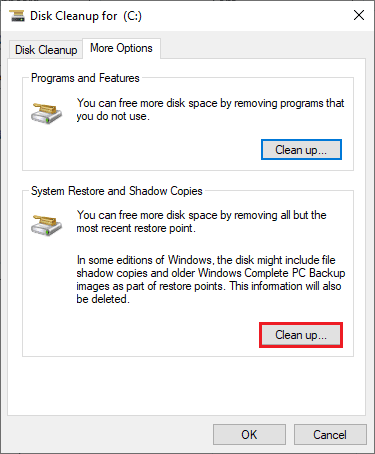
1H。 更新 Windows
您還可以通過更新操作系統來消除計算機和遊戲中的錯誤。 始終確保您是否更新了 Windows 操作系統,以及是否有任何待處理的更新。 使用我們的指南如何下載和安裝 Windows 10 最新更新。
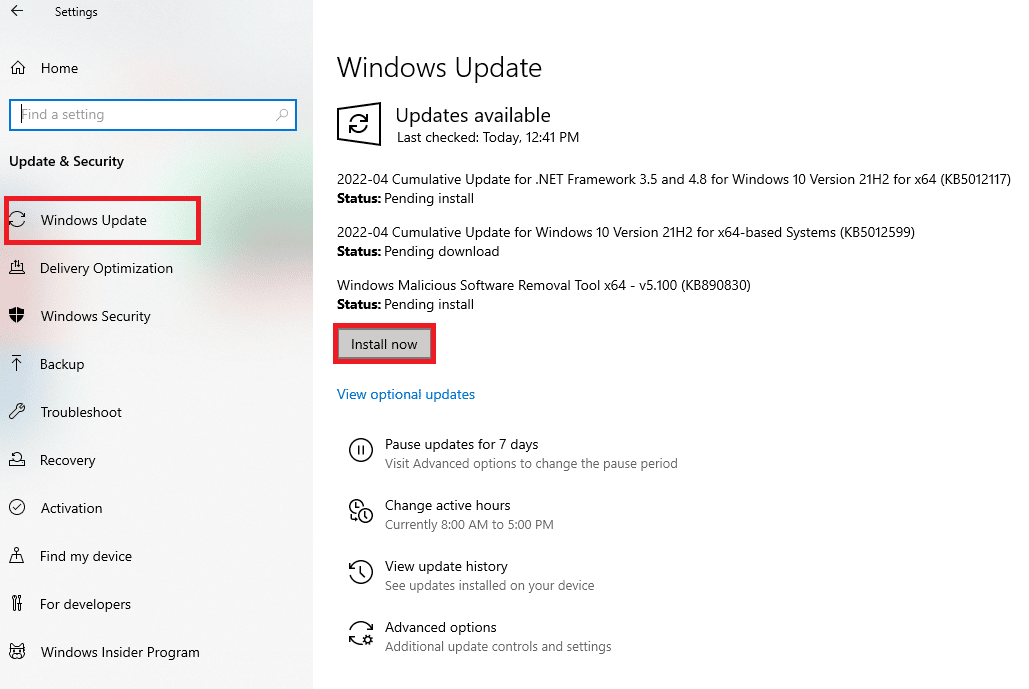
更新您的 Windows 操作系統後,檢查您是否可以無誤地連接到您的遊戲服務器。
1I. 更新圖形驅動程序
Forza Horizon 5 是一款圖形密集型遊戲,您的圖形驅動程序對於您的遊戲體驗至關重要。 如果驅動程序已過時或有故障,請確保更新它們。 您可以從其官方網站搜索最新版本的驅動程序,也可以手動更新它們。 按照我們的指南在 Windows 10 中更新圖形驅動程序的 4 種方法來更新您的驅動程序並檢查您是否已解決所討論的問題。
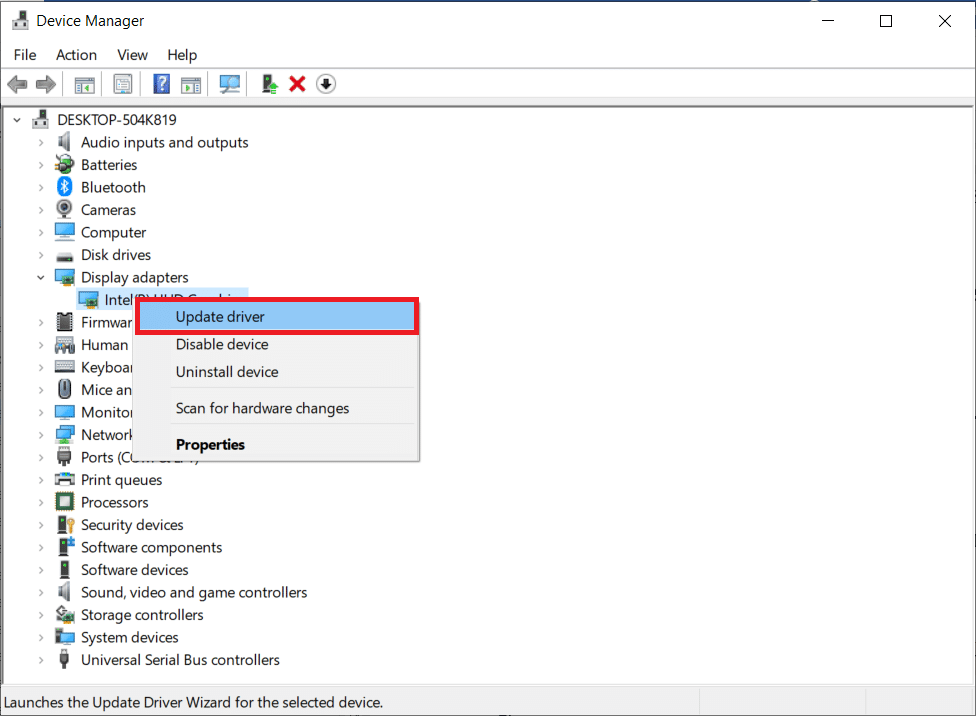
1J。 回滾 GPU 驅動程序更新
有時,當前版本的 GPU 驅動程序可能會導致 FH301 Forza Horizon 5,在這種情況下,您必須恢復以前版本的已安裝驅動程序。 此過程稱為驅動程序回滾,您可以按照我們的指南如何在 Windows 10 上回滾驅動程序輕鬆地將計算機驅動程序回滾到以前的狀態。
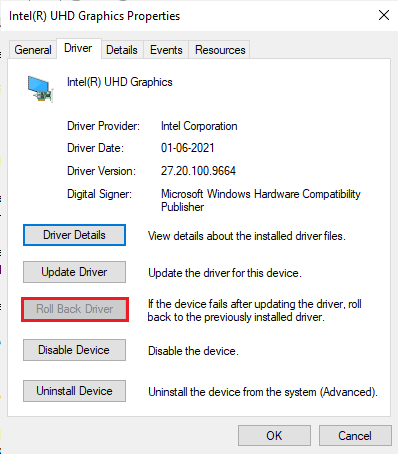
1K。 重新安裝圖形驅動程序
如果更新圖形驅動程序後仍然遇到 Forza Horizon 5 FH301 錯誤,請重新安裝設備驅動程序以修復任何不兼容問題。 有多種方法可以在您的計算機上重新安裝驅動程序。 但是,您可以按照我們的指南如何在 Windows 10 上卸載和重新安裝驅動程序中的說明輕鬆地重新安裝圖形驅動程序。
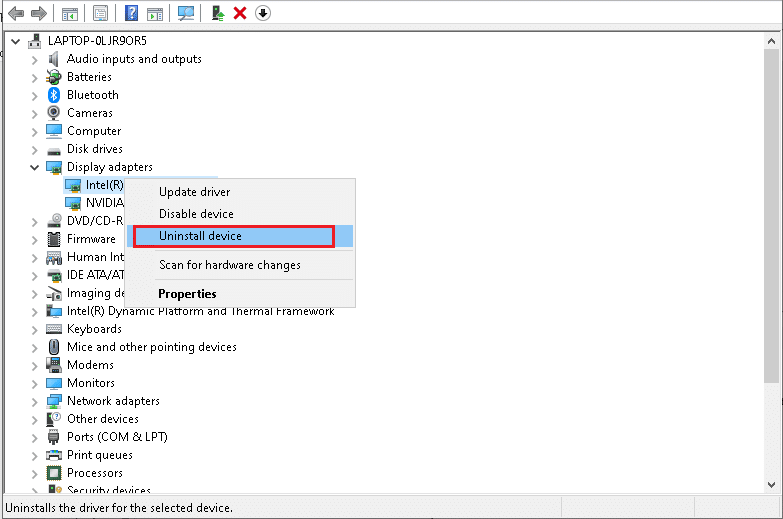
重新安裝 GPU 驅動程序後,檢查是否可以正常訪問 Forza Horizon 5 遊戲。
另請閱讀:修復 Windows 為您的設備找到的驅動程序但遇到錯誤
1升。 清除 DNS 緩存和數據
很少有用戶表示清除 PC 上的 DNS 緩存和數據有助於他們修復 FH301 錯誤 Forza Horizon 5。按照說明進行操作。
1. 按Windows 鍵並輸入cmd。 然後,單擊打開。
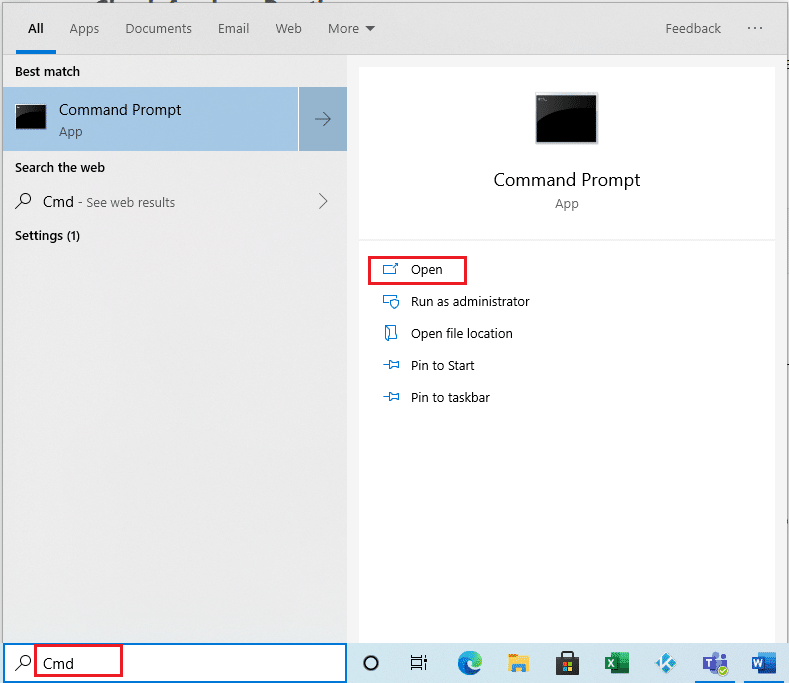
2. 現在,一一鍵入以下命令。 在每個命令後按Enter 鍵。
ipconfig/flushdns ipconfig/registerdns 配置/發布 ipconfig/更新 netsh winsock 重置
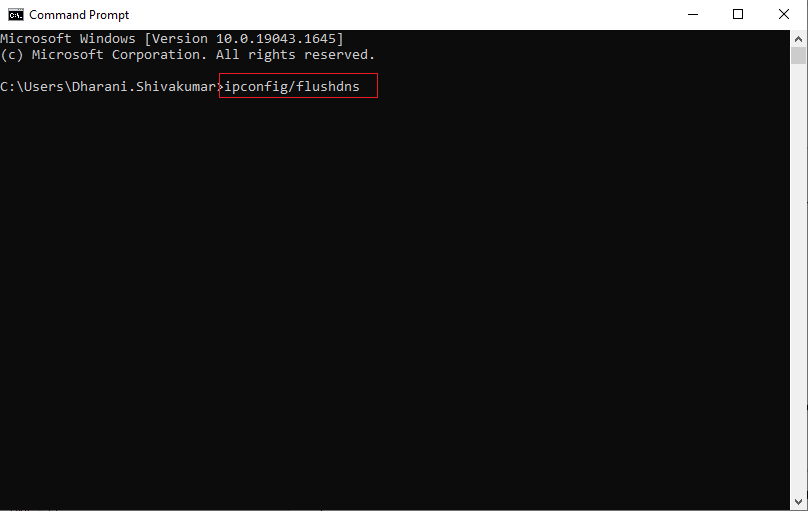

3. 等待命令執行並重新啟動您的 PC。
方法 2:以管理員身份運行 Forza Horizon 5
這是導致 Windows 10 PC 出現 FH301 Forza Horizon 5 的最常見原因之一。 某些權限和功能只有在您授予 Forza Horizon 5 遊戲的管理員權限後才能訪問。 在這種情況下,您可以按照下面列出的說明解決所討論的問題。
1. 右鍵單擊桌面上的Forza Horizon 5 快捷方式或導航到安裝目錄並右鍵單擊它。
2. 現在,選擇屬性選項。
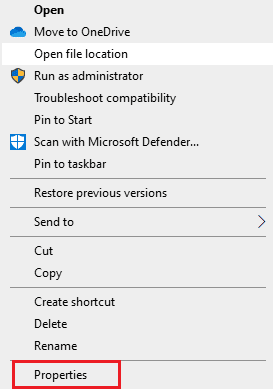
3. 然後,切換到“兼容性”選項卡並選中“以管理員身份運行此程序”框。
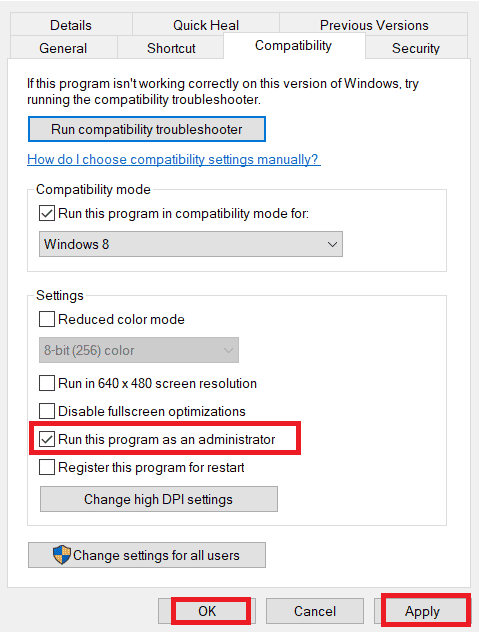
4. 最後,點擊Apply和OK保存更改。
另請閱讀:修復 Forza Horizon 5 卡在加載屏幕上的問題
方法 3:驗證遊戲文件的完整性(在 Steam 上)
我們已經看到許多遊戲文件丟失或損壞或者安裝不完整的情況。 如果更新過程中斷或遊戲文件被移動,用戶也可以體驗 FH301 FH5。 在這種方法中,您將打開 Steam 並使用內置功能來驗證遊戲的完整性。 如果應用程序找到某些東西,它將被替換。
按照我們的指南“如何驗證 Steam 上的遊戲文件的完整性”中討論的步驟進行操作。
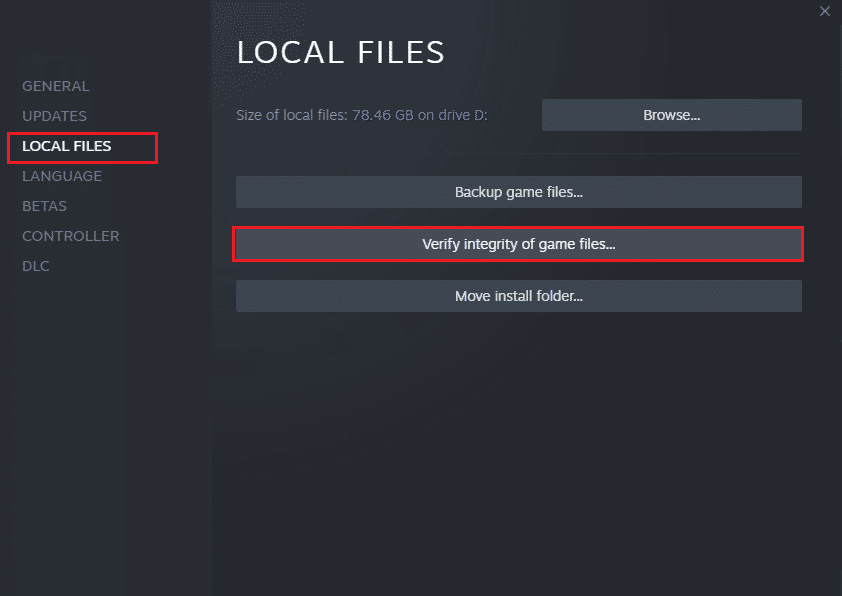
方法四:修改 Windows Defender 防火牆設置
由於 Windows 10 計算機中的防病毒套件過度反應或過度保護,您還可能面臨 FH301 Forza Horizon 5。 這會阻止遊戲啟動器和服務器之間的連接鏈接。 因此,要解決此問題,您可以在防火牆設置中將 Forza Horizon 5 列入白名單或暫時禁用該問題。
選項一:白名單 Forza Horizon 5
要在 Windows Defender 防火牆中允許 Forza Horizon 5,請按照我們的指南允許或阻止應用程序通過 Windows 防火牆並按照說明執行步驟。
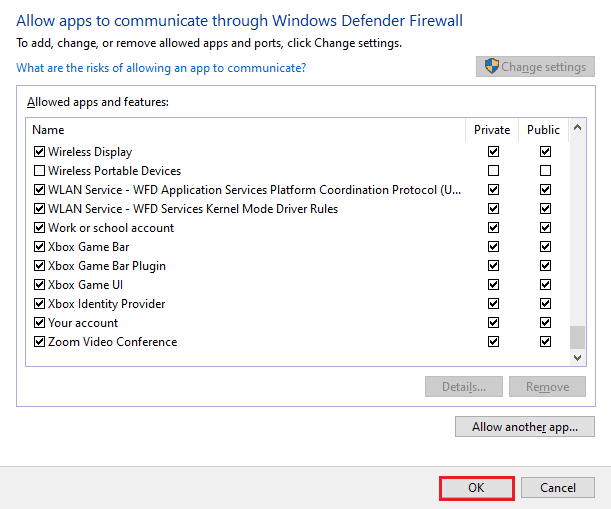
選項 II:禁用防火牆(不推薦)
如果您不知道如何禁用 Windows Defender 防火牆,我們關於如何禁用 Windows 10 防火牆的指南將幫助您這樣做。
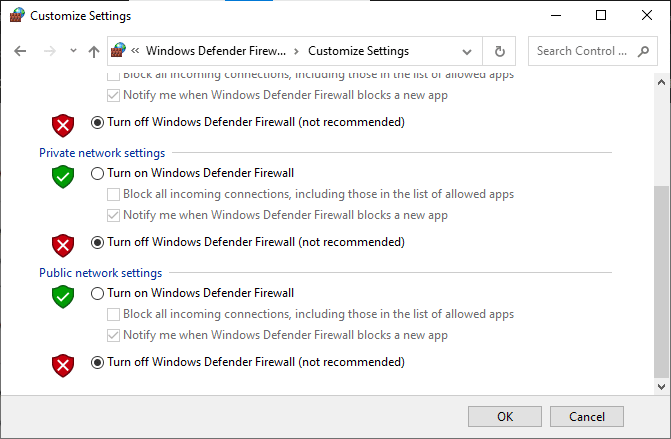
選項 III:在防火牆中創建新規則
1. 按Windows 鍵並鍵入Windows Defender Firewall with Advanced Security 。 然後,單擊打開。
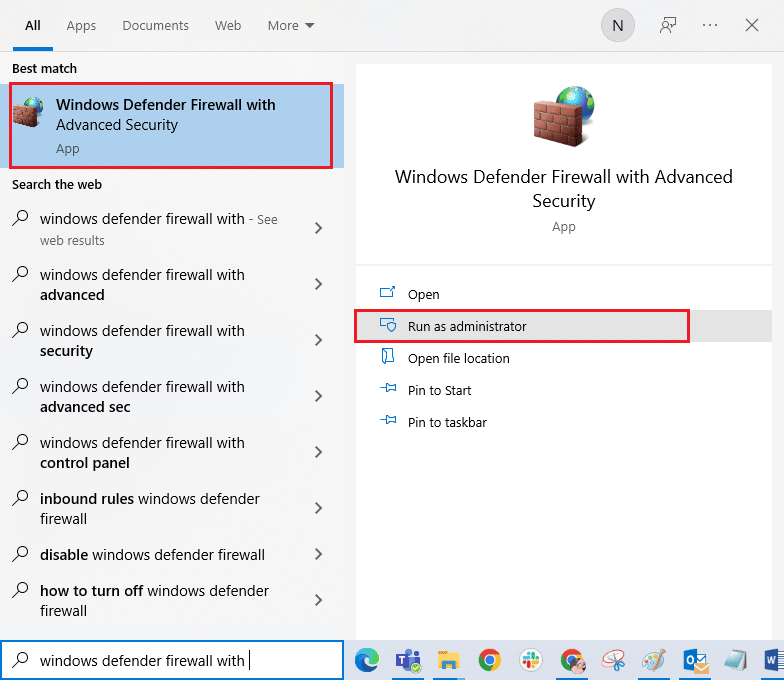
2. 現在,在左窗格中,如圖所示單擊入站規則。
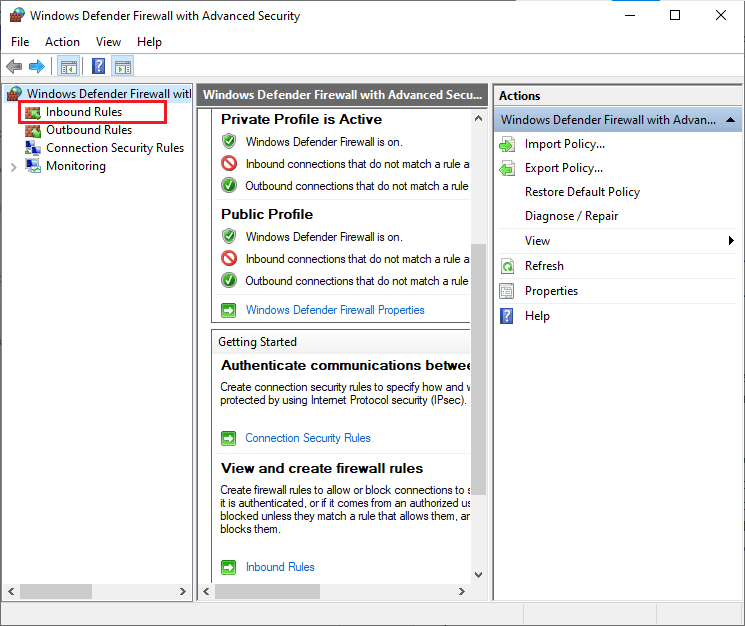
3. 然後,在右側窗格中,單擊“新建規則... ”,如圖所示。
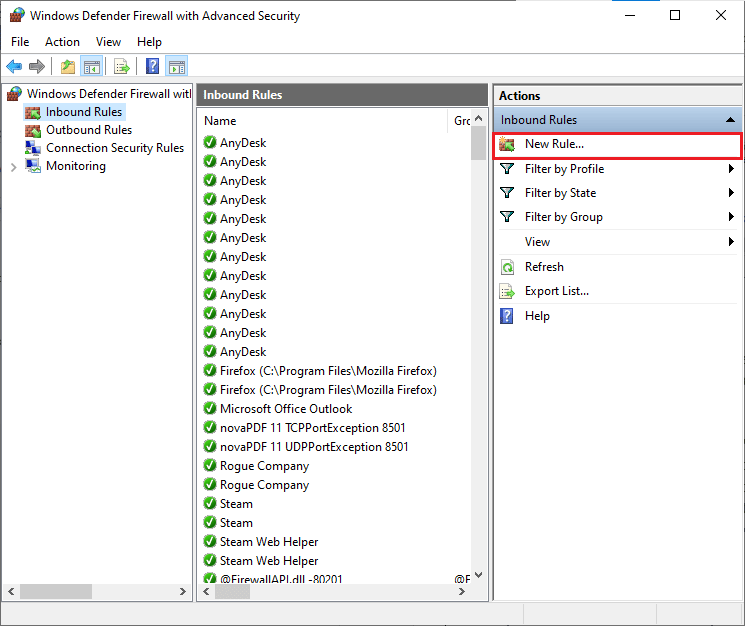
4. 現在,確保在您要創建什麼類型的規則下選擇程序選項? 菜單並單擊Next> ,如圖所示。
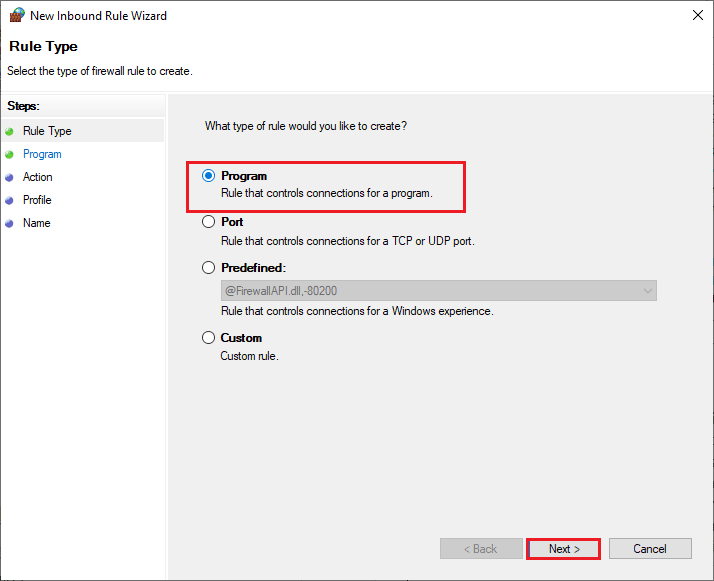
5. 然後,點擊This program path:對應的Browse…按鈕,如圖所示。
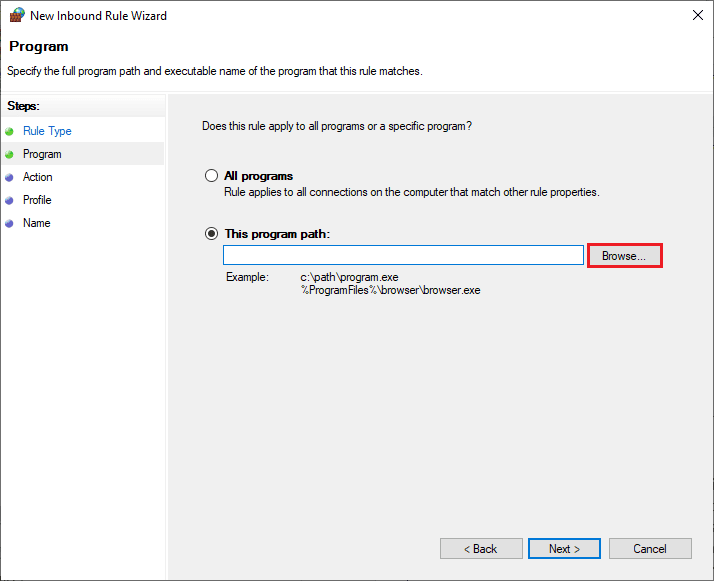
6. 然後,導航到C:\Program Files (x86)\ Forza Horizon 5路徑並雙擊安裝文件。 然後,單擊“打開”按鈕。
7. 然後,如圖所示,在新建入站規則嚮導窗口中單擊下一步> 。
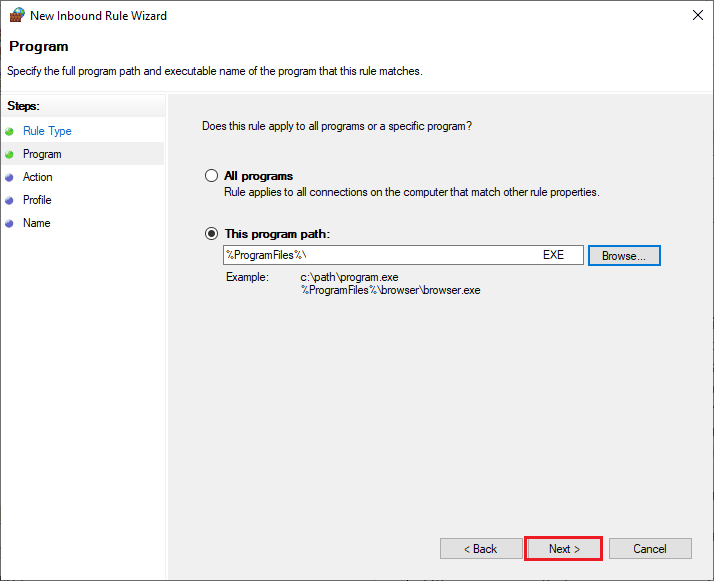
8. 現在,選擇允許連接旁邊的單選按鈕,然後單擊下一步 >如圖所示。
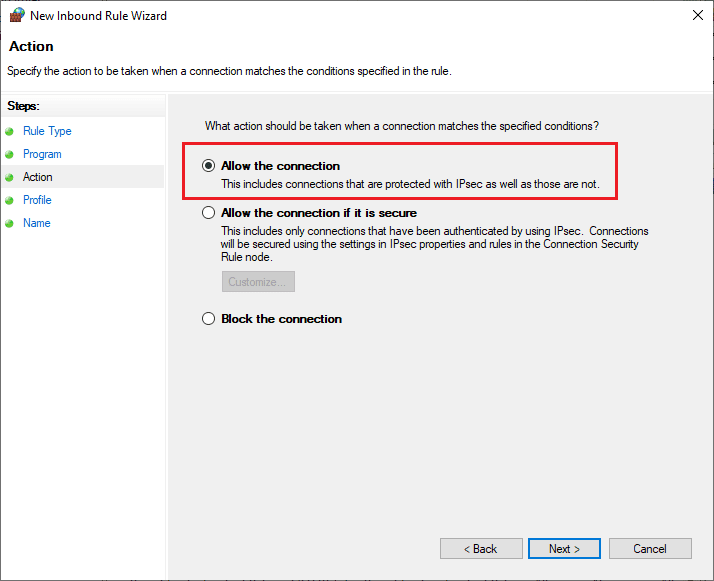
9. 確保選擇域、私人、公共框,然後單擊下一步> ,如圖所示。
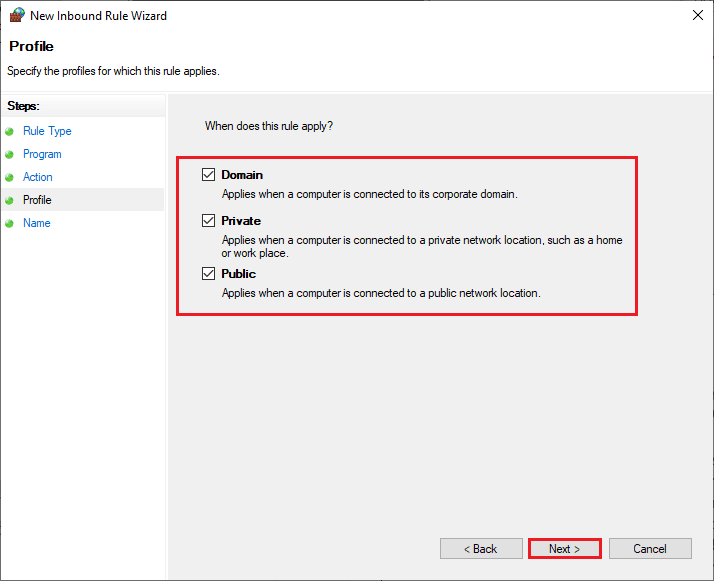
10. 最後,為您的新規則添加一個名稱並單擊Finish 。
全部完成! 檢查您是否修復了 Forza Horizon 5 FH301 錯誤。
另請閱讀:修復 Forza Horizon 5 在 Windows 10 中崩潰
方法 5:暫時禁用防病毒軟件(如果適用)
您計算機中安裝的某些不兼容的防病毒程序會觸發 FH301 Forza Horizon 5 錯誤。 為避免衝突,您必須確保 Windows 10 計算機的安全設置並檢查它們是否穩定。 要確定防病毒套件是否是 Forza Horizon 5 FH301 錯誤的原因,請將其禁用一次並嘗試連接到網絡。
閱讀我們關於如何在 Windows 10 上臨時禁用防病毒軟件的指南,並按照說明在您的 PC 上臨時禁用防病毒程序。
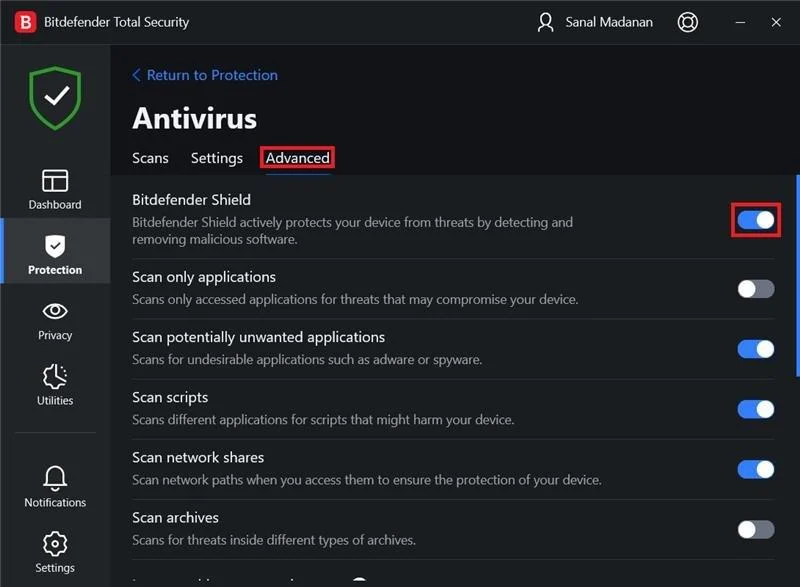
如果在禁用計算機上的防病毒程序後問題得到解決,建議您從 PC 上完全卸載該程序。
閱讀我們的指南“強制卸載不會在 Windows 10 中卸載的程序”以卸載計算機上的防病毒程序。
方法 6:創建新的用戶配置文件
創建新的用戶帳戶可以修復任何與配置文件相關的錯誤和故障。 這可以幫助您修復 FH301 Forza Horizon 5。您可以按照我們的指南中討論的步驟創建新的用戶配置文件,如何在 Windows 10 上創建本地用戶帳戶
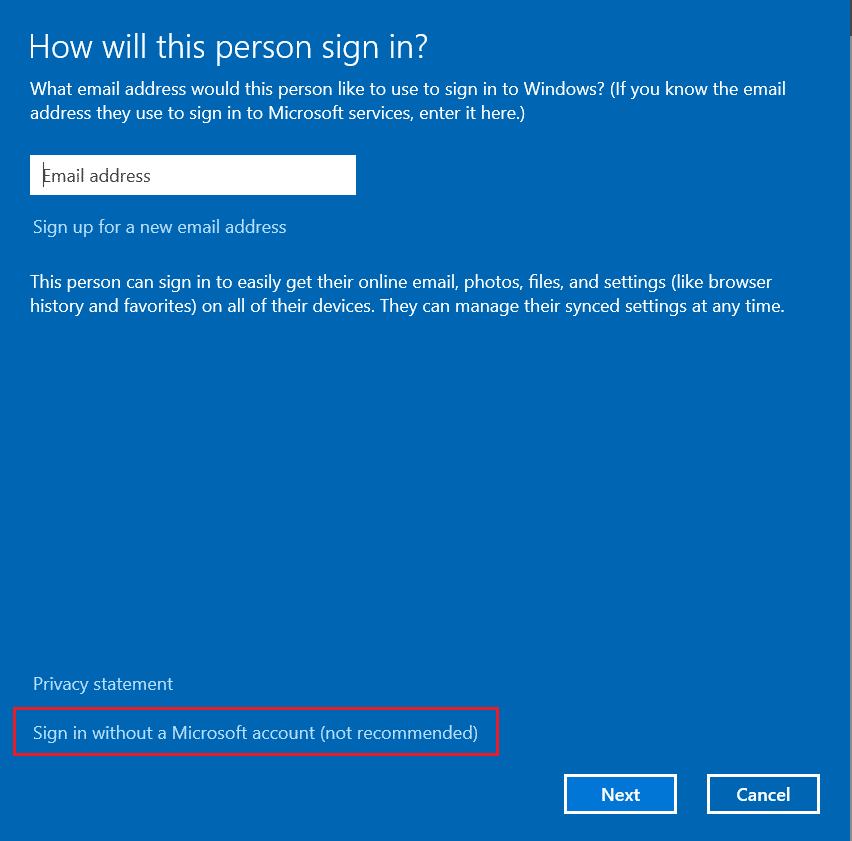
創建新的用戶配置文件後,檢查您是否已解決所討論的問題。
另請閱讀:修復 Forza Horizon 4 未在 Windows 10 中啟動的問題
方法 7:更新 .NET Framework
Windows 10 計算機中的 .NET 框架對於現代應用程序和遊戲的不間斷服務至關重要。 許多遊戲都具有 .NET 框架的自動更新功能,因此只要有更新可用,它就會自動更新。 在另一種情況下,如果您的 PC 中出現更新提示,您可以手動安裝最新版本的 .NET Framework,如我們的指南“如何安裝 Microsoft .NET Framework 3.5”中所述
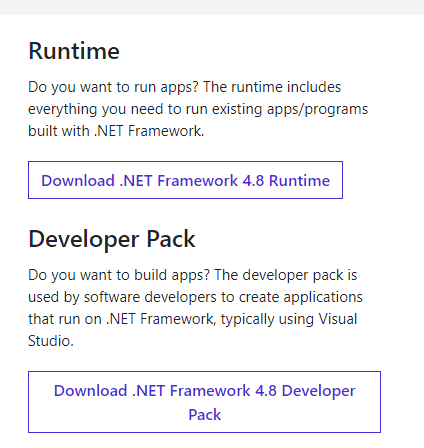
方法 8:更新 DirectX
要在 Forza Horizon 5 遊戲中享受無縫的多媒體體驗,您必須確保是否安裝了 DirectX,並將其更新到最新版本。 DirectX 可幫助您改善圖形遊戲和應用程序的視覺媒體體驗,尤其是。 值得按照我們的指南如何更新 Windows 10 中的 DirectX 來更新此遊戲所需的 DirectX。
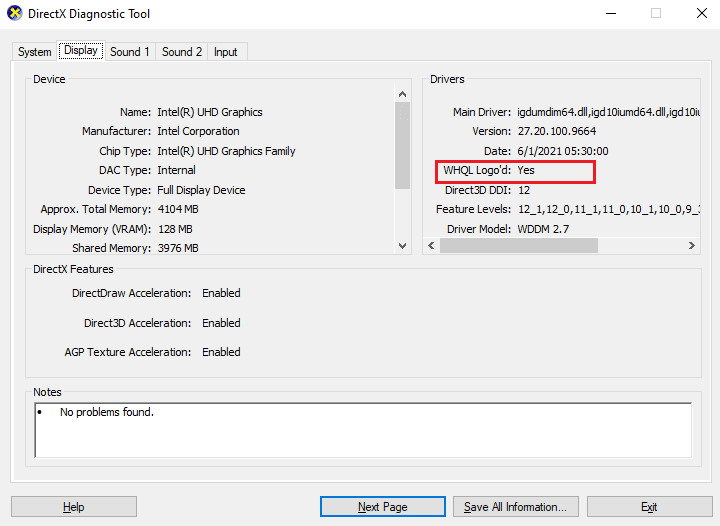
現在,檢查您是否可以修復 Forza Horizon 5 FH301 錯誤。
方法 9:修復 Microsoft Visual C++ Redistributable
或者,您可以按照我們的指南如何修復 Microsoft Visual C++ Redistributable 中的說明嘗試修復 Microsoft Visual C++ Redistributable 軟件包以修復 FH301 Forza Horizon 5。
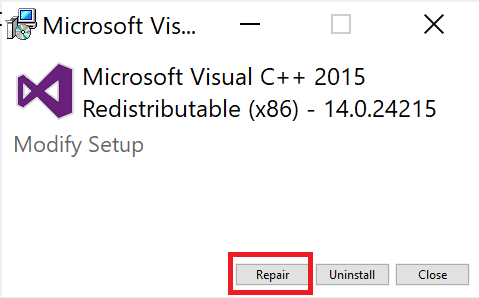
方法 10:重新安裝 Microsoft Visual C++ Redistributable
如果以前修復 Microsoft C++ Visual Redistributable 的方法沒有修復 FH301 FH5,那麼您將不得不重新安裝可再發行組件。 按照我們的指南如何重新安裝 Microsoft Visual C++ Redistributable 中的給定步驟再次重新安裝軟件包。
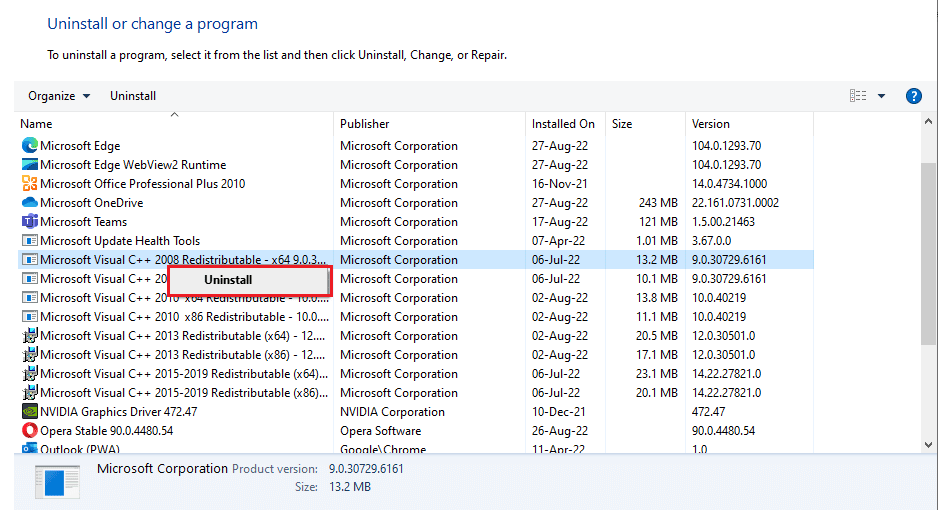
另請閱讀:在 Windows 10 中修復 Forza Horizon 4 FH001
方法 11:重新安裝 Forza Horizon 5
如果所有方法都沒有幫助您,請盡可能嘗試重新安裝遊戲。 重新安裝時,所有設置和配置設置都會刷新,因此您更有可能獲得 Forza Horizon 5 FH301 錯誤的修復。
1. 同時按下Windows + I 鍵打開Windows 設置。
2. 現在,點擊應用程序設置。
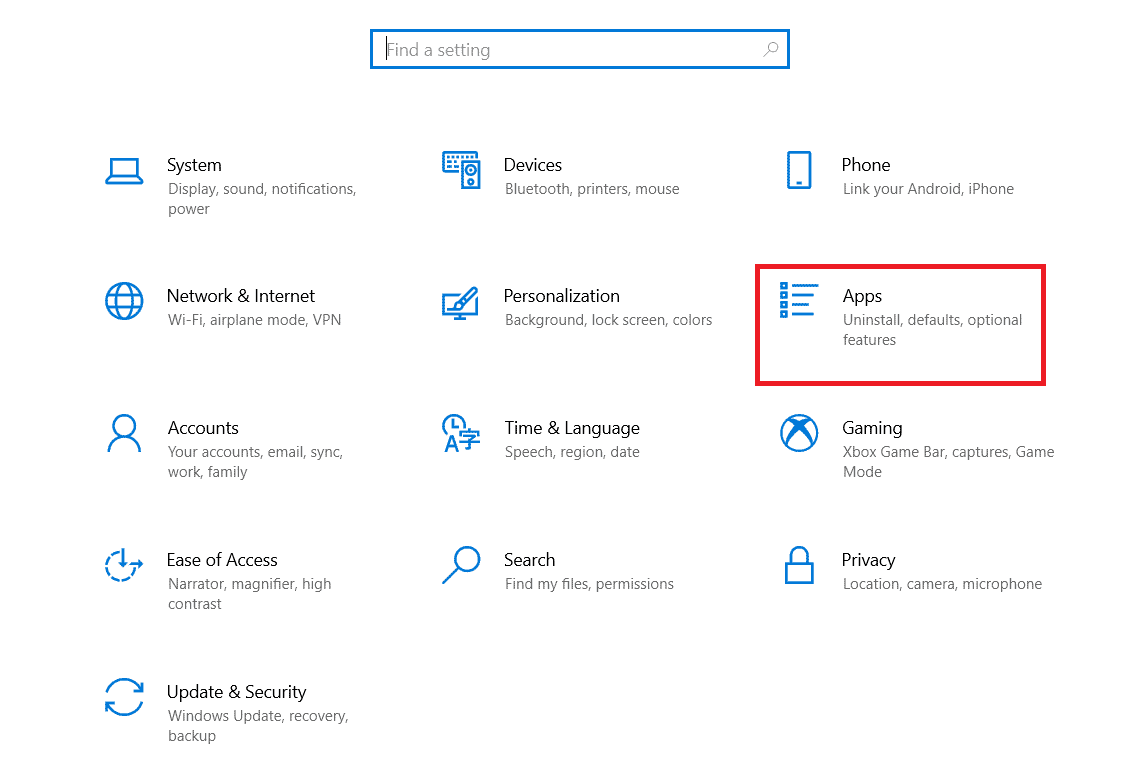
3. 現在,搜索並單擊Forza Horizon (FH5) ,然後選擇卸載選項。
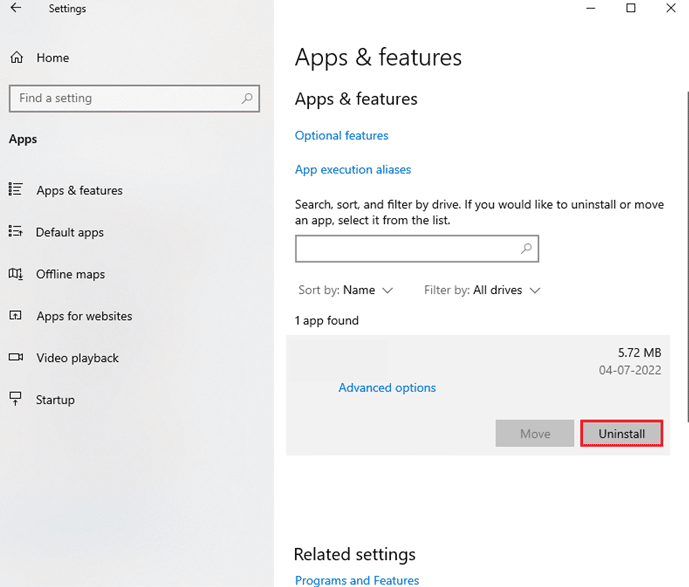
4. 現在,確認提示(如果有),並在卸載Forza Horizon 5 (FH5)後重新啟動PC 。
5. 然後,從 Microsoft Store 重新安裝遊戲。
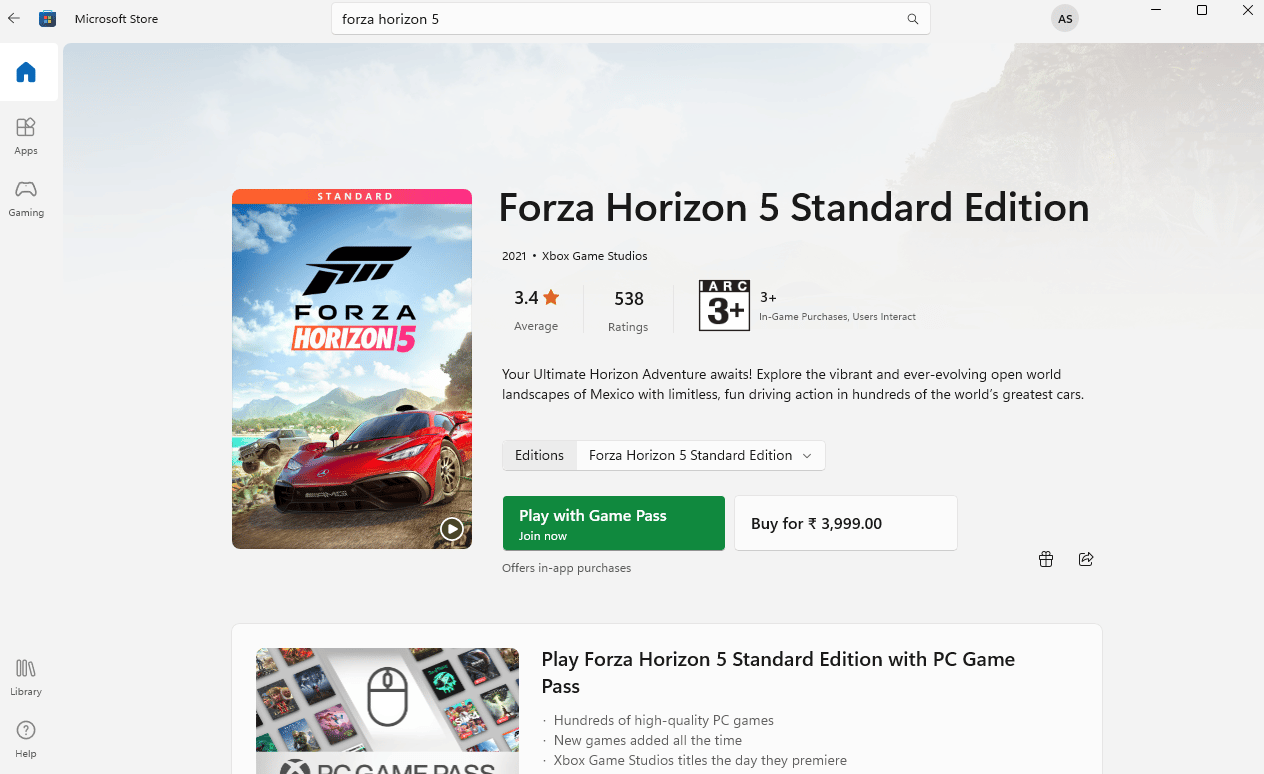
最後,您已在計算機上重新安裝了 Forza Horizon。 它會解決與應用程序相關的所有問題。
推薦的:
- 如何在 Instagram 上存檔或取消存檔帖子
- 修復 Windows 10 上的英雄聯盟錯誤代碼 900
- 修復 Forza Horizon 3 無法啟動問題
- 修復 Windows 10 中的 0x80070032 Forza Horizon 5 錯誤
我們希望本指南對您有所幫助,並且您可以在您的 PC 中修復FH301 Forza Horizon 5 。 讓我們知道哪種方法最適合您。 此外,如果您對本文有任何疑問/建議,請隨時將其放在評論部分。
